Како показати обавештење на мацОС-у са скрипту
Можете користити скрипте и радње / токове аутоматизације за обављање свих врста ствари. Скриптирање је одличан начин да постигнете већину ствари и ако требате да покажете обавештење на радној површини, то је начин на који требате ићи. Покрили смо како можете прикажите обавештења о здравици на Виндовс 10. Ако желите да покажете обавештење на мацОС-у, скрипта ће обавити посао.
Прикажи обавештење на мацОС-у
Отвори СцриптЕдитор. Можете га потражити у центру пажње или га можете потражити у мапи Апликације или испробати Лаунцхпад.
Креирајте нови документ у СцриптЕдитор-у и унесите следеће.
приказ обавештења "Обавештење о поруци" са насловом "Наслов обавештења"

Сачувајте га као апликацију и моћи ћете да га покренете. Када се покрене, приказат ће обавијест као и друге апликације на мацОС-у.
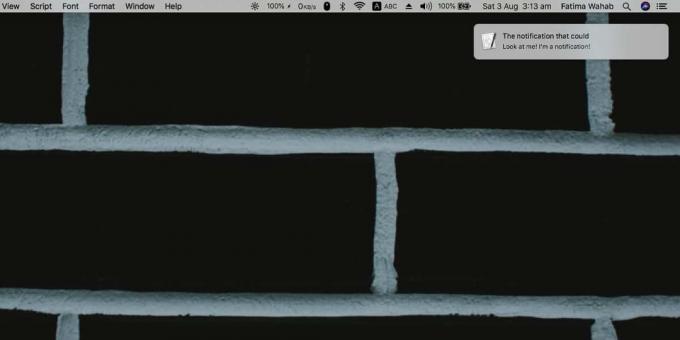
Ово обавештење ће, наравно, имати стандардну икону скрипте која није нимало привлачна. Ако ништа друго, не дозвољава вам да визуелно кажете коју нотификацију видите.
Икону за скрипту можете да промените, али не из апликације СцриптЕдитор. Проверите да ли је скрипта сачувана као апликација. Дођите до мапе у коју сте сачували ову апликацију за скрипте. Кликните десним тастером миша и изаберите Прикажи садржај пакета у контекстном менију.

У директоријуму који се отвори идите на Садржај> Ресурси. На овој локацији видећете датотеку која се зове апплет.ицнс. Ово је датотека икона коју морате заменити. Напријед и пронађите икону коју ћете користити за нотификацију. Померите га у ову мапу и преименујте у „апплет.ицнс“. Подразумева се да ће оригиналну датотеку морати заменити. Затворите фолдер и покрените апликацију.
Обавештење ће се појавити уз нову икону коју сте поставили. Неће променити икону која се користи за остале скрипте.
Горња скрипта је основна. Обавештење ће имати наслов и поруку, али можете додати и поднаслов додавањем следећег на крају.
титл "титл"
Обавијести на мацОС-у такође репродуцирају аудио упозорење. Подразумевано ће користити подразумевани звук обавештења, али можете одредити коју нотификацију требате користити додавањем следећег на крају. Замените „звучно име“ са именом звука.
звучно име „Звучно име“
Звучно име / датотека мора бити оно које је већ присутно на једној од следећих локација;
~ / Библиотека / Звуци
или
/System/Library/Sounds
То су све промене које можете да унесете у приказано обавештење.
претраживање
Рецент Постс
Како присилно искључити МацБоок
МацБоок-ови, попут иПхоне-а, ретко се заглаве до те мере да су неуп...
Како добити Гоогле помоћника на мацОС-у
Гоогле Ассистант је Гоогле-ов одговор на Сири или Цортана. Гоогле А...
Како створити видео са слике у слици у иМовие на мацОС-у
Мац може коштати више од просечног рачунара или лаптопа са сличним ...



